
Главная страница Случайная страница
Разделы сайта
АвтомобилиАстрономияБиологияГеографияДом и садДругие языкиДругоеИнформатикаИсторияКультураЛитератураЛогикаМатематикаМедицинаМеталлургияМеханикаОбразованиеОхрана трудаПедагогикаПолитикаПравоПсихологияРелигияРиторикаСоциологияСпортСтроительствоТехнологияТуризмФизикаФилософияФинансыХимияЧерчениеЭкологияЭкономикаЭлектроника
Теоретичні відомості. Якщо вам потрібно підготувати декілька однотипно оформлених документів або один великий документ, де для різних його частин застосовують однакові параметри
|
|
Якщо вам потрібно підготувати декілька однотипно оформлених документів або один великий документ, де для різних його частин застосовують однакові параметри форматування, то для таких випадків WORD пропонує використовувати стилі.
СТИЛЬ — ЦЕ НАБІР УСТАНОВОК ФОРМАТУВАННЯ СИМВОЛІВ (ШРИФТ, РОЗМІР, КОЛІР 1 Т. 1Н.) І АБЗАЦУ (ВИРІВНЮВАННЯ, ВІДСТУПИ, МЕЖІ 1 Т. 1Н.)
Створення стилю прискорює процес форматування тексту, коли параметри форматування застосовуються багаторазово.
Можна використовувати стилі з бібліотеки стилів, а можна створити свій власний стиль.
Для вибору стилю з бібліотеки стилів потрібно:
1. Вибрати команду " Формат" " Библиотека стилей". На екрані з'являється діалогове вікно " Библиотека стилей".
 2. В списку " Шаблон" клацнути на необхідному шаблоні.
2. В списку " Шаблон" клацнути на необхідному шаблоні.
Щоб скопіювати ці стилі і зробити їх доступними для використання у відкритому документі, клацніть по " ОК". Для закриття діалогового вікна без копіювання стилів клацніть по кнопці " Отмена".
Стиль можна створити самому за допомогою діалогового вікна — ввести ім'я стилю, а потім вказати параметри форматування.
1. Виберіть підпункт " Стиль" в пункті меню " Формат". На екрані з'явиться діалогове вікно " Стиль".
2. Клацніть по кнопці " Создать". З'явиться вікно " Создание стиля"
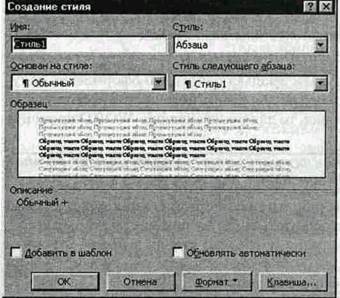 3. В текстовому полі " Ім'я" введіть ім'я нового стилю.
3. В текстовому полі " Ім'я" введіть ім'я нового стилю.
4. Клацніть по кнопці " Формат" і виберіть необхідну команду форматування: " Шрифт", " Абзац", " Табуляция", " Граница", " Ярлык", " Нумерация" чи " Рамка".
6. Задайте параметри форматування.
7. Після вибору параметрів клацніть по " ОК". Щоб застосувати новий стиль до абзацу, клацніть по кнопці " Применить". А для закриття вікна без застосування стилю клацніть по кнопці " Отмена".
— Регулярная проверка качества ссылок по более чем 100 показателям и ежедневный пересчет показателей качества проекта.
— Все известные форматы ссылок: арендные ссылки, вечные ссылки, публикации (упоминания, мнения, отзывы, статьи, пресс-релизы).
— SeoHammer покажет, где рост или падение, а также запросы, на которые нужно обратить внимание.
SeoHammer еще предоставляет технологию Буст, она ускоряет продвижение в десятки раз, а первые результаты появляются уже в течение первых 7 дней. Зарегистрироваться и Начать продвижение
|
|
